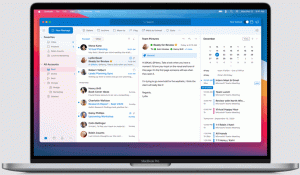Pievienojiet Windows ugunsmūra kontekstizvēlni operētājsistēmā Windows 10
Windows Defender ugunsmūris ir lieliska iespēja mūsdienu Windows versijās. Tas tika ieviests operētājsistēmā Windows XP un uzlabots Windows XP 2. servisa pakotnē. Operētājsistēmā Windows 10 tā ir daļa no Windows Defender drošības centra. Šodien mēs redzēsim, kā sistēmā Windows 10 pievienot Windows ugunsmūra konteksta izvēlni, lai tai ātrāk piekļūtu.
Operētājsistēmas Windows 10 dzīves cikla laikā Microsoft ir daudzos veidos uzlabojis Defender un uzlabojis to ar daudzām funkcijām, piemēram, Uzlabota aizsardzība pret draudiem, Tīkla diska skenēšana, Ierobežota periodiska skenēšana, Bezsaistes skenēšana, Drošības centra informācijas panelis un Aizsardzības izmantošana (iepriekš piedāvāja EMET). Jaunākajās versijās tas ietver Windows ugunsmūris iespējas.
Windows Defender drošības centrs
Nejauciet Windows Defender un ar to saistītās lietotāja saskarnes, piemēram, Windows Defender drošības centrs. Windows Defender joprojām ir iebūvēta pretvīrusu programmatūra, kas nodrošina reāllaika aizsardzību pret draudiem, pamatojoties uz ļaunprātīgas programmatūras definīcijas failiem/parakstiem.
Tā kā Windows Defender drošības centra lietotne ir tikai informācijas panelis, kas ļauj izsekot vairāku citu Windows drošības tehnoloģiju aizsardzības stāvoklim. To var izmantot, lai konfigurētu dažādas drošības opcijas, piemēram SmartScreen. Tagad tiek atvērts Defender drošības centrs noklikšķinot uz tās ikonas sistēmas teknē.
Windows ugunsmūris
Operētājsistēmā Windows 10 Windows ugunsmūris ir pilnībā balstīts uz Windows Filtering Platform API, un tajā ir integrēts IPsec. Tas attiecas uz Windows Vista, kur ugunsmūris pievienoja izejošo savienojumu bloķēšanu, kā arī ir aprīkots ar uzlabotu vadības paneli ar nosaukumu Windows ugunsmūris ar papildu drošību. Tas nodrošina precīzu ugunsmūra konfigurēšanas kontroli. Windows ugunsmūris atbalsta vairākus aktīvos profilus, līdzāspastāvēšanu ar trešo pušu ugunsmūriem un noteikumus, kuru pamatā ir portu diapazoni un protokoli.
Pēc noklusējuma visas programmas ir bloķētas Windows ugunsmūrī un nevar darboties kā pakalpojums jūsu datorā. Jums tie ir jāatbloķē manuāli. Parasti tiek parādīta uzvedne, kad lietotne gatavojas piekļūt tīklam.
Pievienojiet Windows ugunsmūra kontekstizvēlni operētājsistēmā Windows 10
- Lejupielādējiet šādus reģistra failus: Lejupielādēt reģistra failus.
- Izvelciet ZIP arhīva saturu jebkurā vēlamajā mapē un atbloķējiet failus.
- Veiciet dubultklikšķi uz faila
Pievienojiet Windows ugunsmūra kontekstizvēlni.reg. - Apstipriniet UAC uzvedne, pēc tam noklikšķiniet uz Jā, lai apstiprinātu importēšanas darbību.
Tu esi pabeidzis! Kad ar peles labo pogu noklikšķiniet uz darbvirsmas, tiks parādīta šāda konteksta izvēlne.
Tajā ir šādas komandas:
- Windows ugunsmūris — atver lietojumprogrammas lietotāja interfeisu.
- Windows ugunsmūris ar papildu drošību — atver Windows ugunsmūri ar papildu drošību.
- Konfigurējiet atļautās lietotnes.
- Ieslēdziet Windows ugunsmūri.
- Izslēdziet Windows ugunsmūri.
- Atiestatiet Windows ugunsmūri
- Windows Defender drošības centrs.
Ir iekļauts atsaukšanas kniebiens, lai ātri noņemtu konteksta izvēlni.
Papildu programmatūra
Turklāt, izmantojot šīs bezmaksas programmas, varat pievienot papildu funkcionalitāti Windows ugunsmūrim.
OneClickFirewall - tā ir maza lietotne, ko es iekodēju, lai bloķētu lietotnei tieši no konteksta izvēlnes piekļuvi internetam (gan ienākošajiem, gan izejošajiem savienojumiem), jo Windows ugunsmūra lietotāja interfeiss ietver pārāk daudz darbību.
Windows 10 ugunsmūra vadība - Windows 10 ugunsmūra vadība ļauj jums kontrolēt visus tīkla sakarus, kas ir jūsu datoram. Tas var neļaut lietojumprogrammām "zvanīt uz mājām", sūtīt "telemetriju", rādīt sludinājumus, pārbaudīt atjauninājumus bez jūsu atļaujas un tā tālāk. Ir ļoti noderīgi atklāt un apturēt nulles dienas ļaunprātīgu programmatūru, bloķējot tās darbību tīklā. Izmantojot pieeju “bloķēt visu pēc noklusējuma” un ļaujot piekļūt tikai baltajā sarakstā iekļautajām programmām, Windows 10 ugunsmūra vadība sniedz jums pilnīgu kontroli pār tīkla saziņu.
Interesējošie raksti:
- Kā atļaut vai bloķēt lietotnes Windows ugunsmūrī operētājsistēmā Windows 10
- Kā atspējot Windows ugunsmūri operētājsistēmā Windows 10
- Atspējojiet ugunsmūra paziņojumus operētājsistēmā Windows 10
- Kā dublēt un atjaunot ugunsmūra noteikumus sistēmā Windows 10
- Kā atiestatīt Windows ugunsmūri operētājsistēmā Windows 10
Tieši tā.